UG NX利用拉伸管道等命令画节能灯及渲染的技巧
来源:网络收集 点击: 时间:2024-02-11首先用圆柱体命令画一个灯头,UG NX的设计特征实体命令相比其它软件是一个优势,简化了造型过程。然后可以直接选取圆柱端面的外圆连线进行拉伸,这一点也是一个优势,其它软件没有这么方便。先拉伸灯头的端面增加重叠厚度。
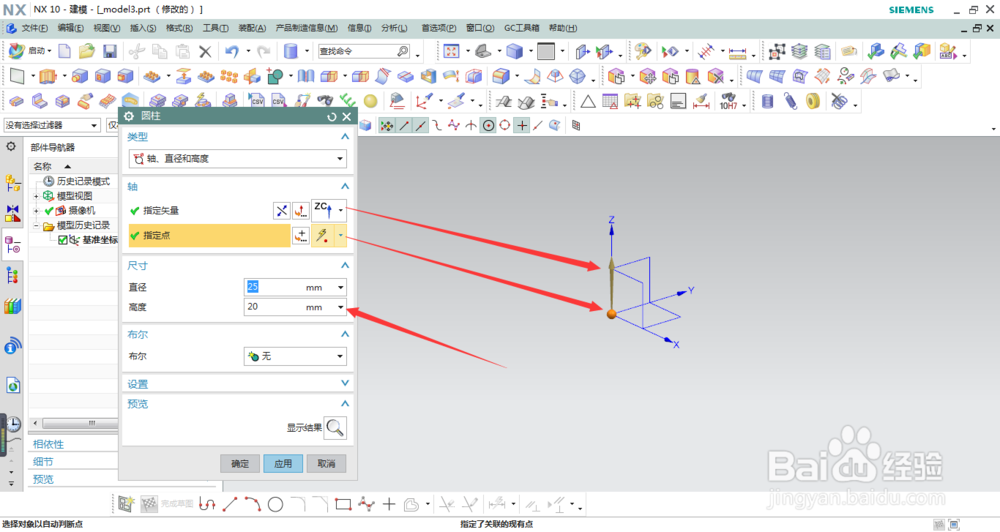
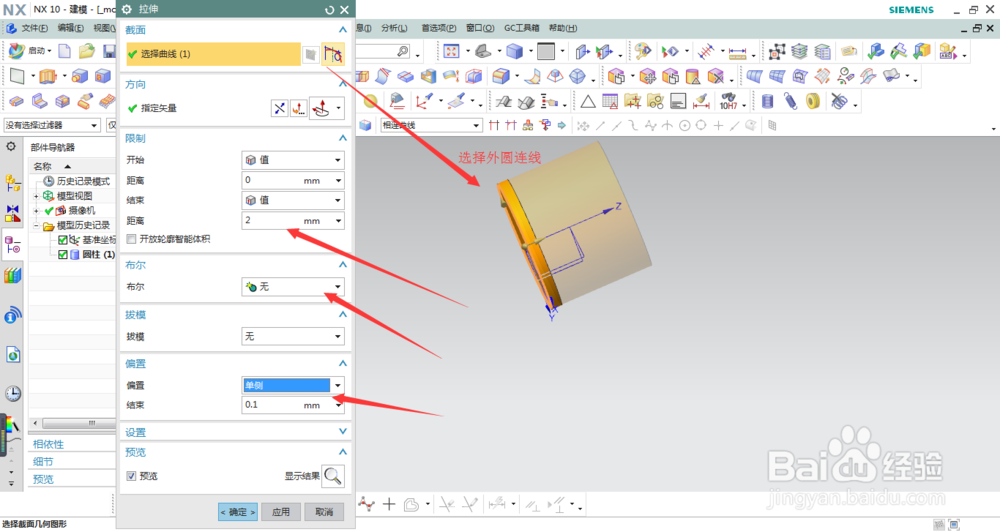 2/10
2/10然后拉伸灯头部分的锥面及旋扭部分,可以在拉伸命令里面直接进行拔模及偏置处理,非常简单方便。具体尺寸及效果如图所示
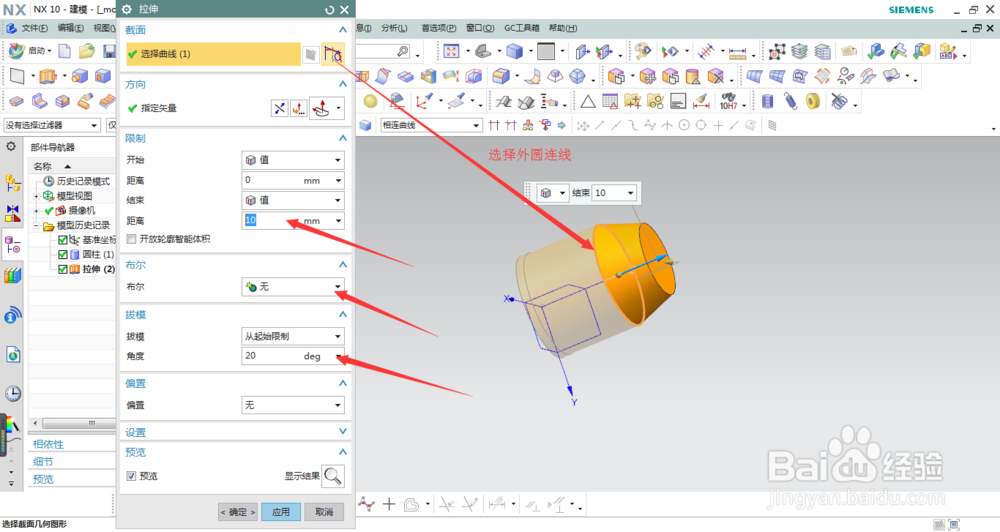
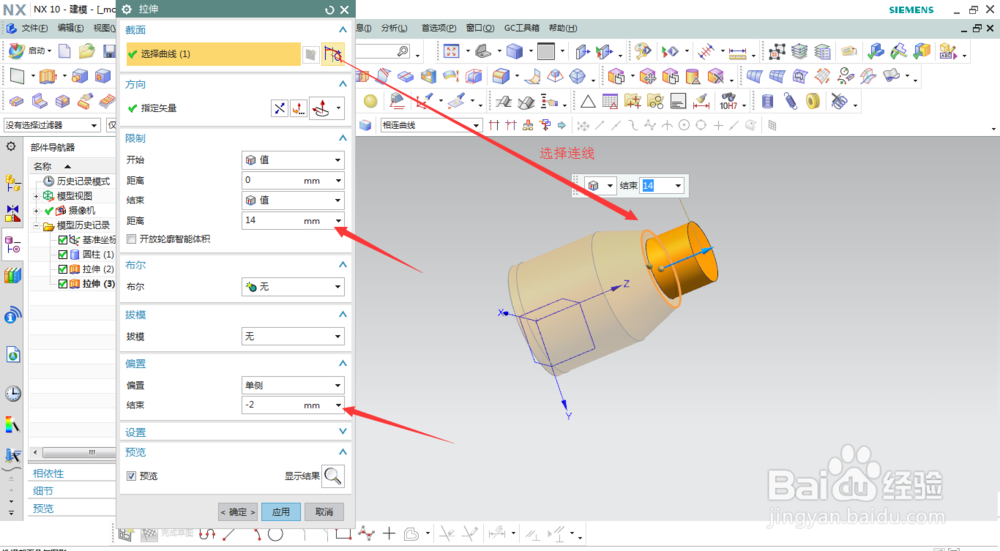
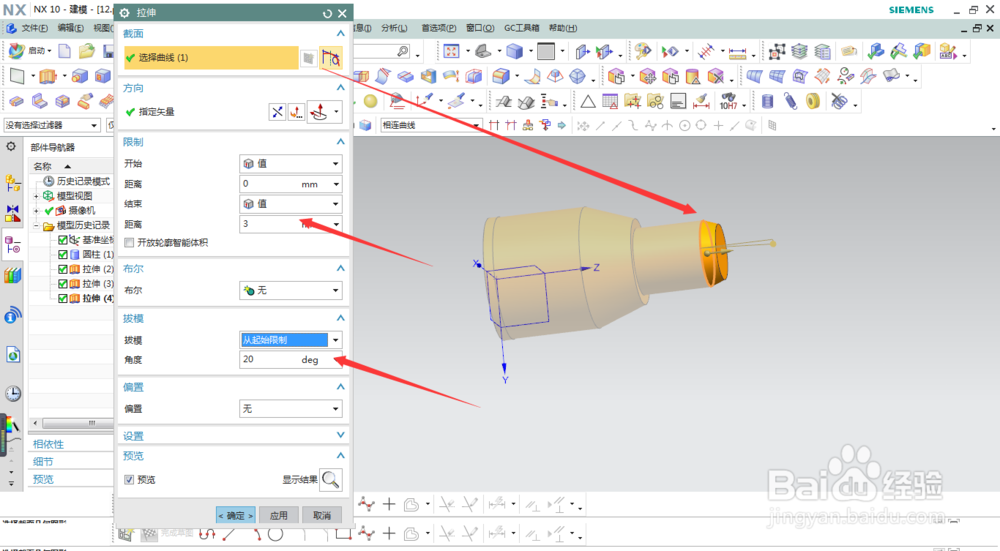
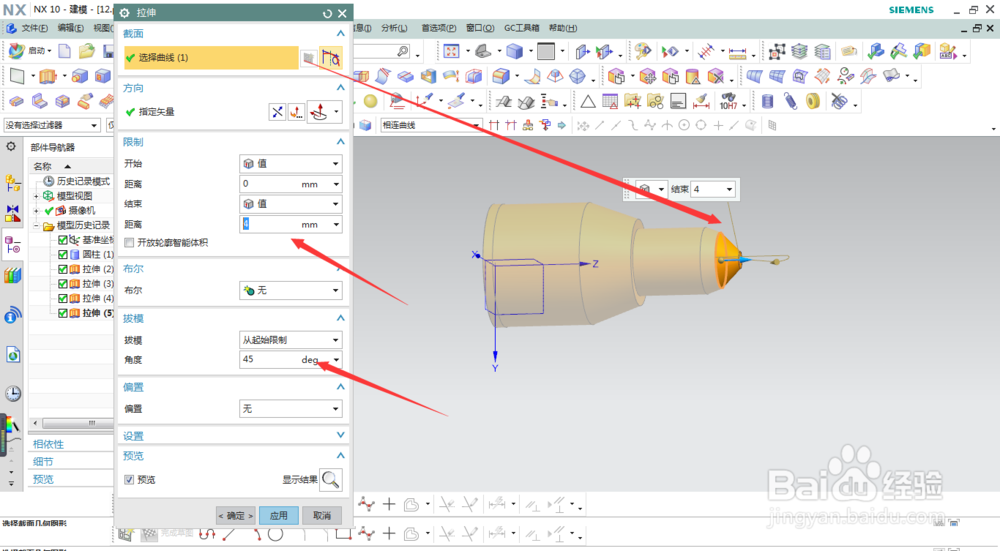 3/10
3/10再拉伸一块灯头部分的标志线,同样选择连线拉伸调整即可。
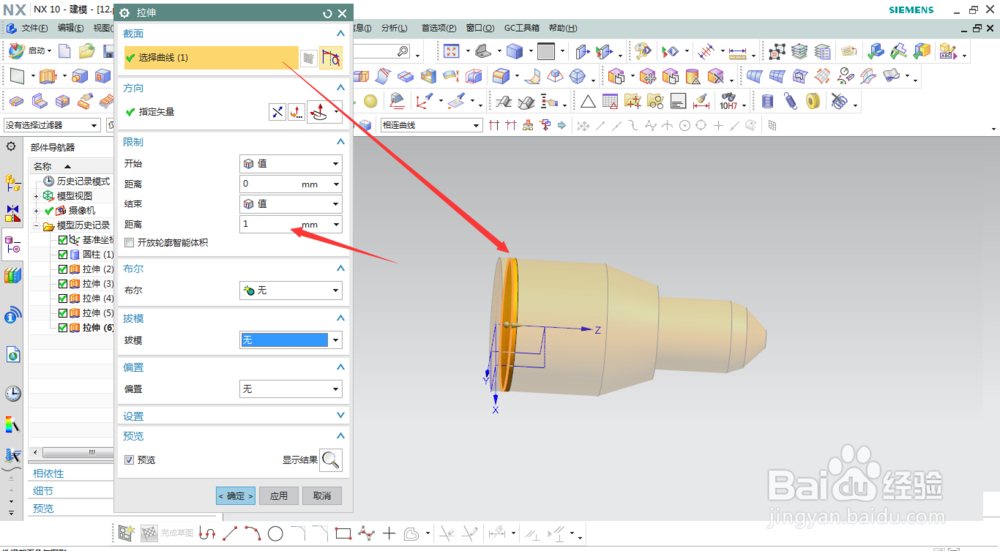 4/10
4/10选择草图绘制,调整基准面,可以直接选取创建基准,输入移动原基准距离即可,不需要像其它软件要先去创建一个新基准面再才进入草图。在草图里绘制灯泡,直接画出灯泡的形状即可,使用镜像对称约束功能都能完成,结果如图
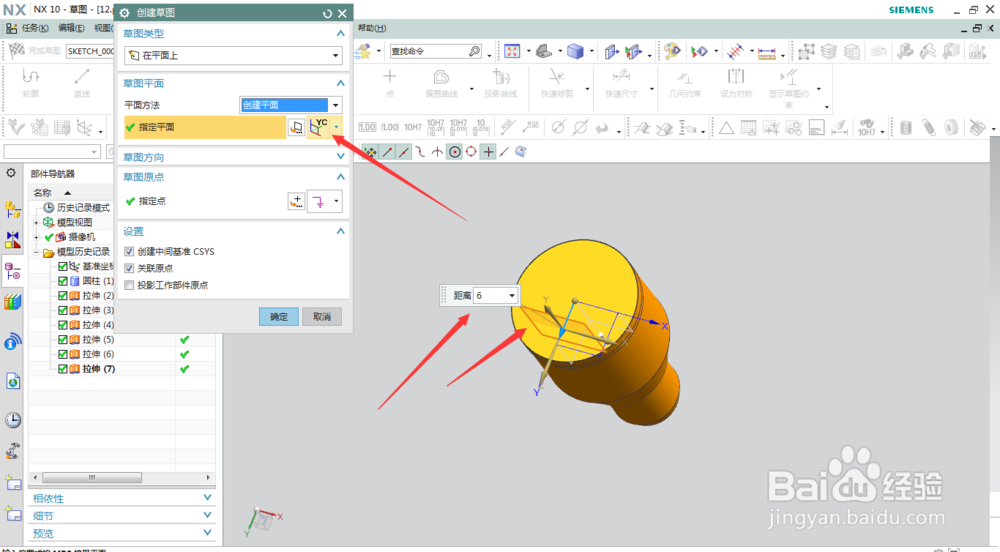
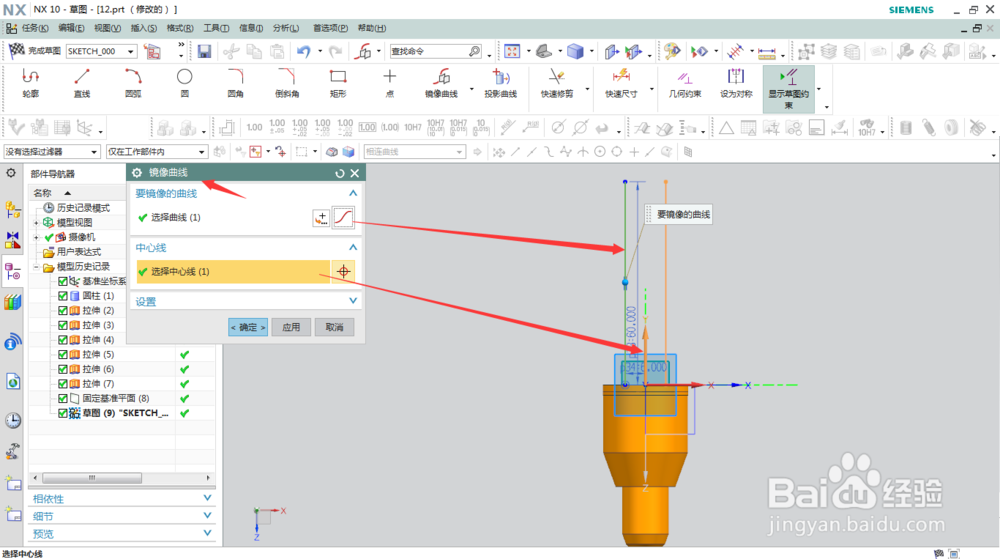

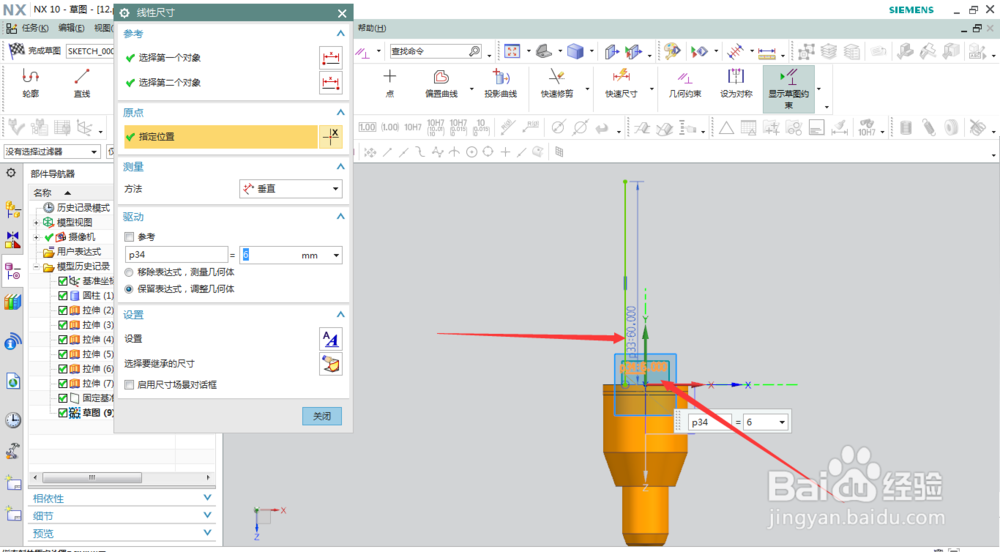 5/10
5/10选择插入/扫掠/管道命令,选取绘制的草图线,选择外径尺寸和内径尺寸,内径尺寸为0时则产生的是圆柱体,根据自己需要调整。选择插入/关联复制/镜像几何体命令,对刚生成的管道进行镜像,生成2U灯管。
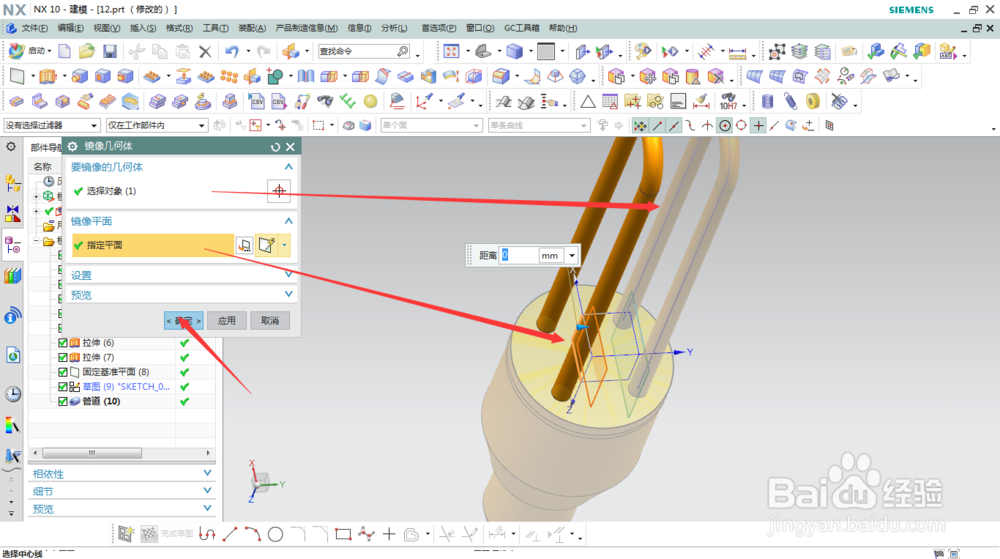
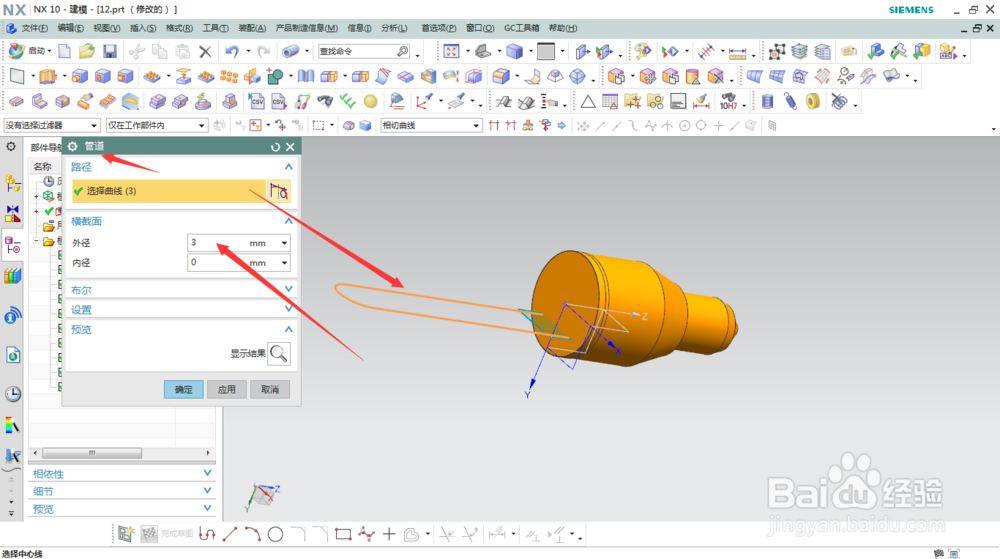 6/10
6/10绘制2U灯管的连接管,选择与前基准面垂直的基准为草图基准面,绘制一条直线,高度与前草图高度一致,宽度对准两灯管中心,如图所示

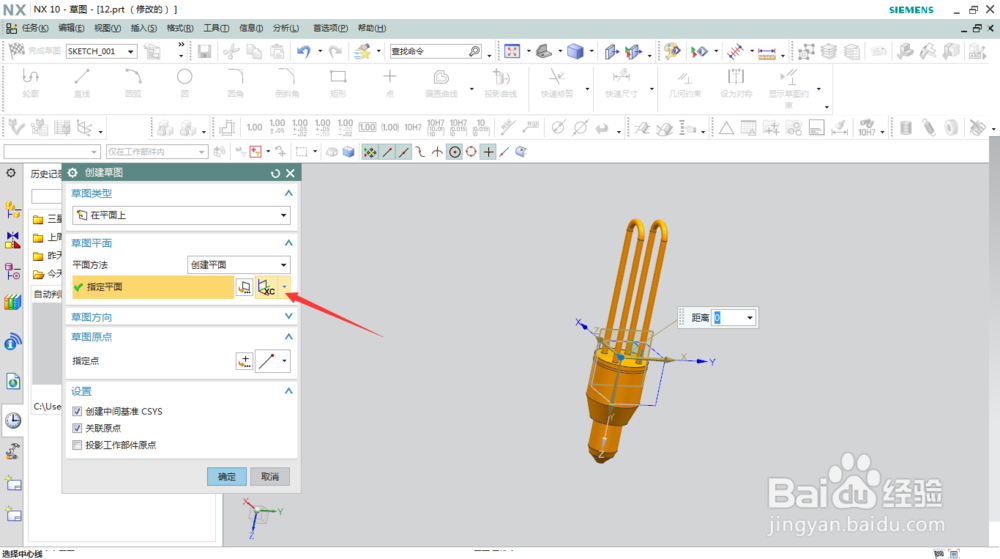 7/10
7/10再次使用管道命令生成连接连接管,效果如图
 8/10
8/10选择视图/可视化/高质量图片进入渲染模式,点击材料纹理,左边的资源条会生成一个系统材料选项,下拉资源条即可找到,选取合适的材料拖动到相应的特征,具体操作如图

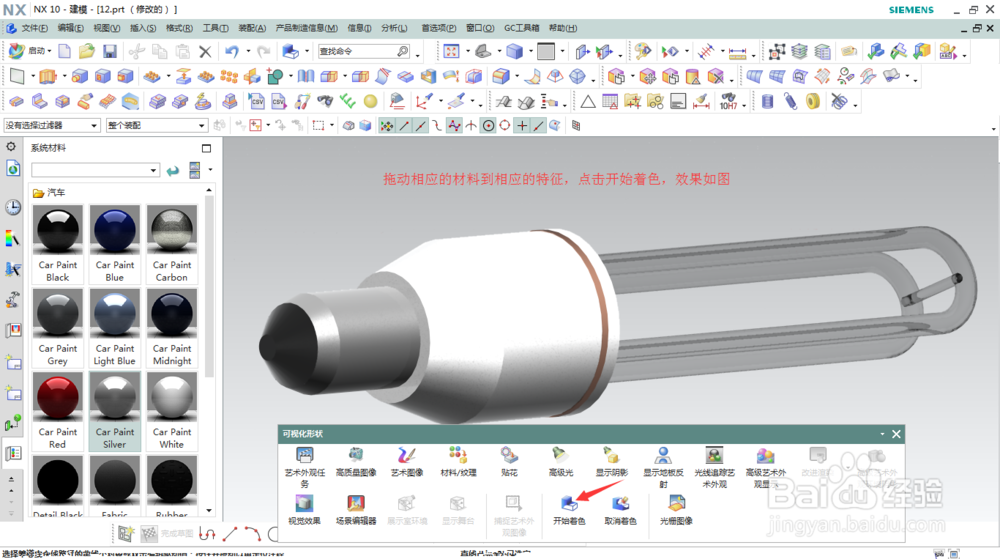
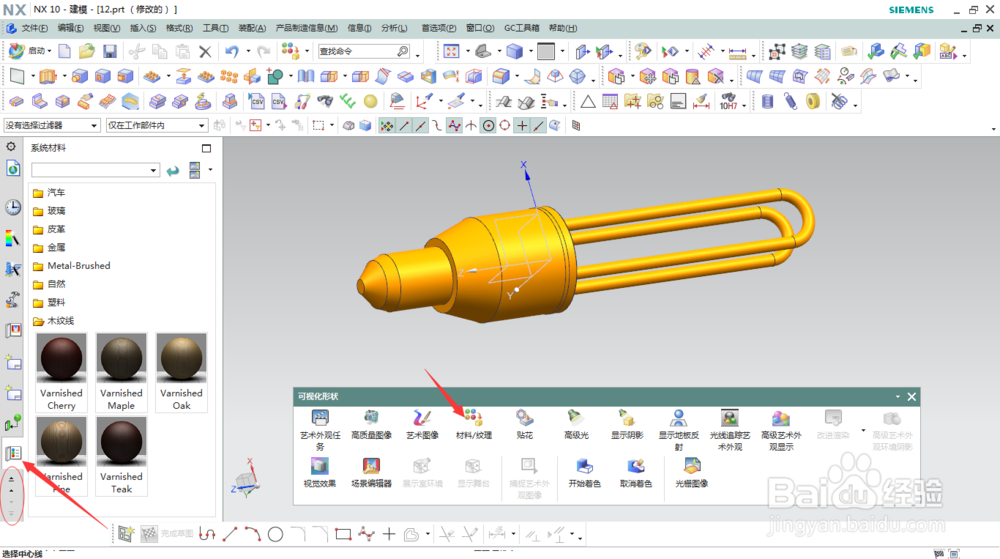 9/10
9/10因为灯头旋转头没有创建螺纹,可以返回建模创建螺纹,这里做一个简单的螺纹修整,如果要做的像一点应该做一个圆和螺旋线用扫掠功能。这里不要求太多,做个样子出来,如图所示,螺纹生成后使用边倒圆命令对螺纹底部进行倒圆,让它看起来像圆弧螺纹。着色后效果如图。
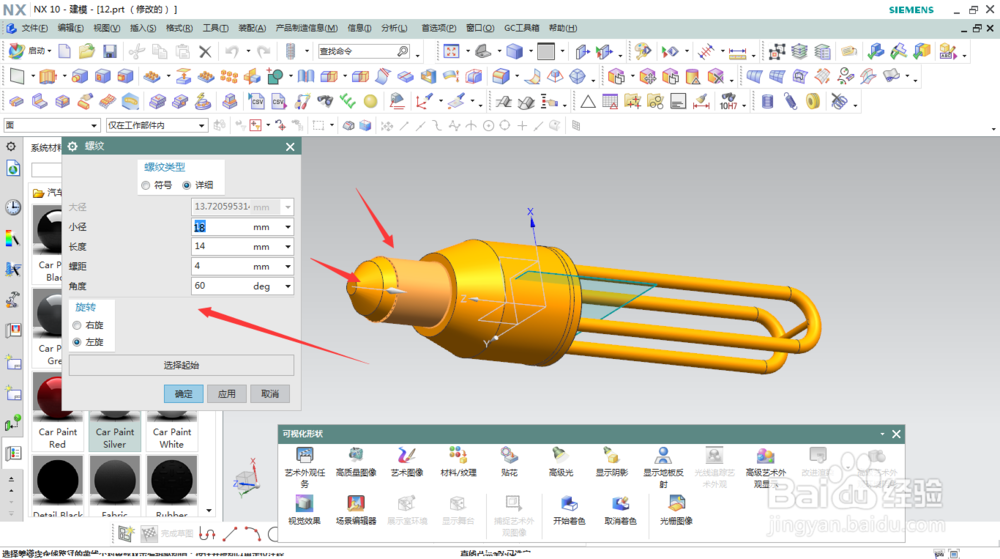
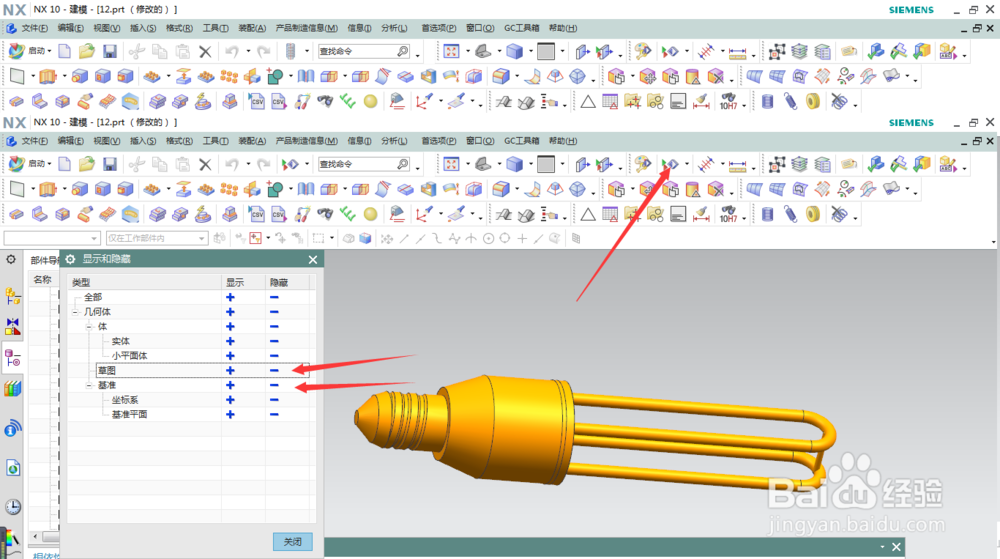
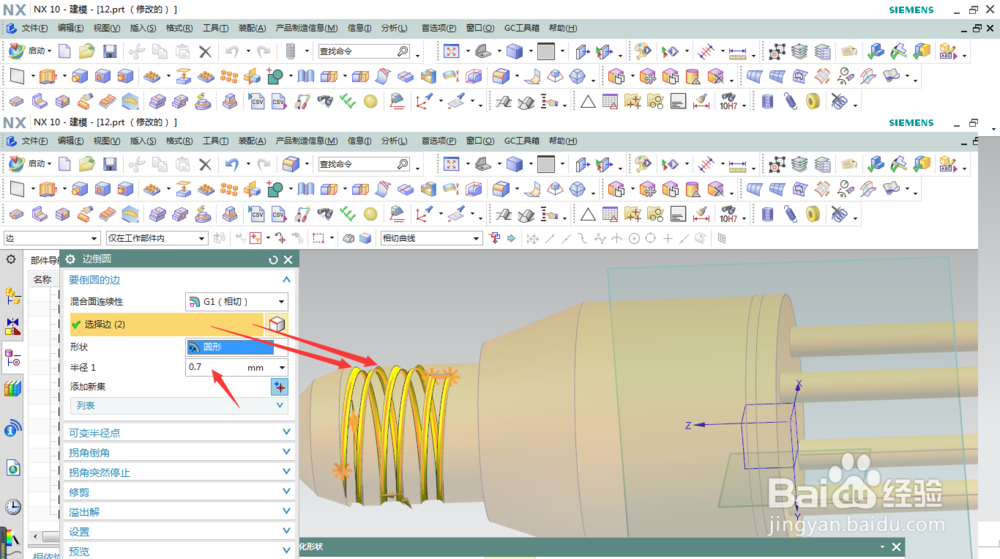
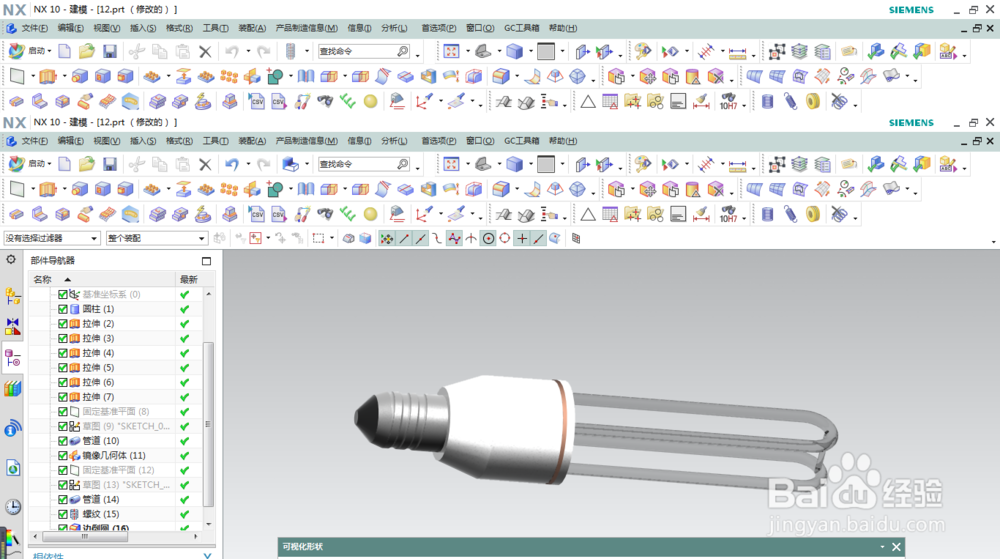 10/10
10/10进行场景的添加,选择艺术外观显示,点击场景编辑器,在系统场景里选择一个内部图片,最后添加场景的效果如图所示。
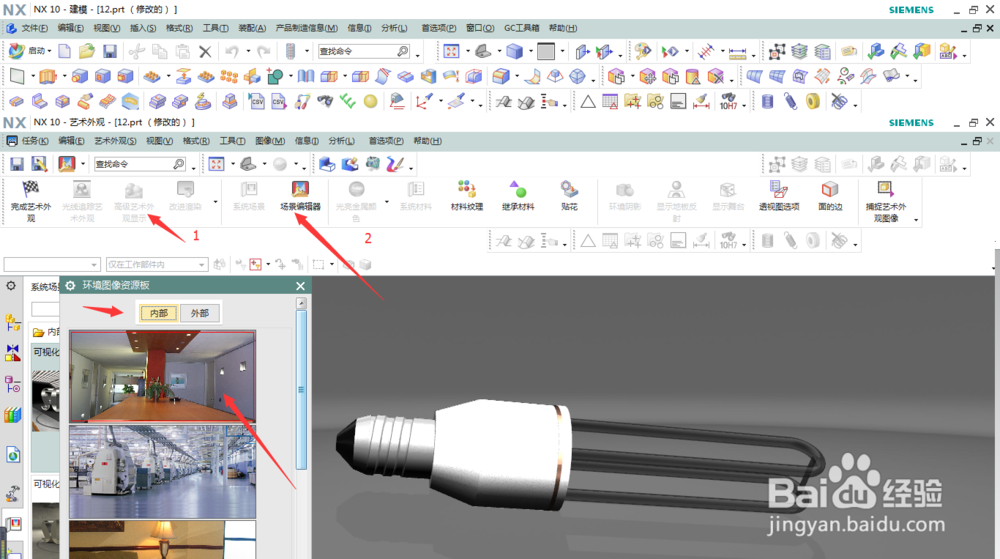
 注意事项
注意事项注意在创建特征的时候先不要求和,这样选取材料的时候就可以直接选取相应的特征,如果求和了要调整选项板为面才能逐一选中。
更多三维软件技巧敬请收藏关注!
版权声明:
1、本文系转载,版权归原作者所有,旨在传递信息,不代表看本站的观点和立场。
2、本站仅提供信息发布平台,不承担相关法律责任。
3、若侵犯您的版权或隐私,请联系本站管理员删除。
4、文章链接:http://www.1haoku.cn/art_22385.html
 订阅
订阅